So verwenden Sie die GX-Schnelleinstellungsschaltfläche im Opera GX-Browser
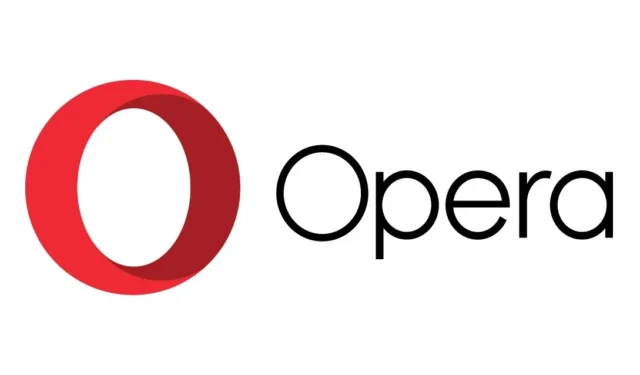
Opera GX bietet eine nahtlose Möglichkeit, die Einstellungen Ihres Browsers mühelos zu optimieren. Wenn Sie mit dieser Funktion nicht vertraut sind, führen wir Sie heute durch die Verwendung der Schaltfläche „GX-Schnelleinstellungen“ im Opera GX-Browser.
Wie verwende ich die GX-Schnelleinstellungsschaltfläche in Opera GX?
Der Zugriff auf diese Funktion ist ganz einfach: Klicken Sie einfach auf das Symbol „Einfache Einrichtung“ in der oberen rechten Ecke. So können Sie schnell eine Vielzahl von Einstellungen ändern.
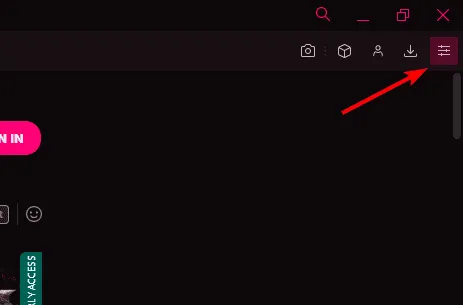
Designoptionen
Die erste angezeigte Einstellung ist die Themenauswahl. Sie können sich für ein dunkles oder helles Design entscheiden, außerdem stehen Ihnen zahlreiche voreingestellte Optionen zur Auswahl.
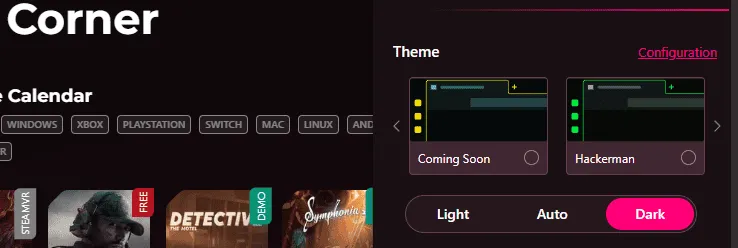
Darüber hinaus können Sie das Konfigurationsmenü aufrufen, um jedes Design durch Anpassen der Farbpalette anzupassen.
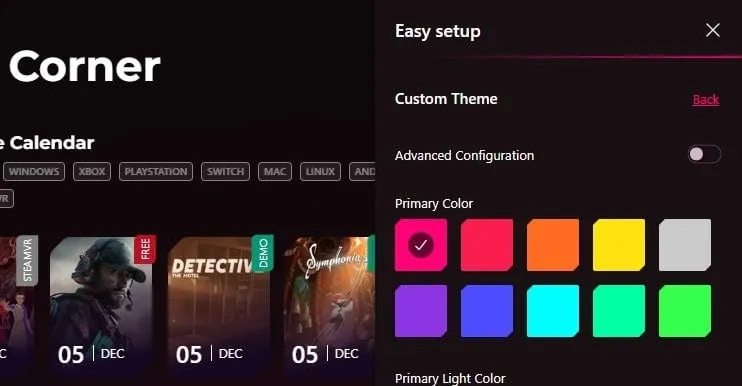
Hintergrundbildverwaltung
Mit der Funktion „Schnelleinstellungen“ können Sie Ihr Hintergrundbild auch ein- oder ausschalten. Sie können aus einer großen Auswahl verfügbarer Hintergrundbilder wählen, neue herunterladen oder sogar Ihre persönlichen Bilder hochladen, um Ihrem Look mehr Flair zu verleihen.
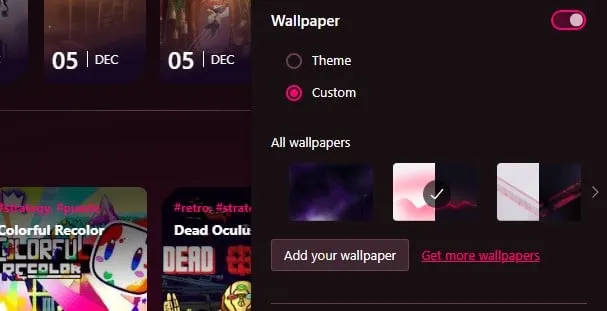
Anpassen des Erscheinungsbilds und der Startseite
Über die Seitenleiste können Sie GX Lights verwalten, wenn Sie ASUS AURA oder eine vergleichbare Software verwenden. Es besteht auch die Möglichkeit, Lesezeichen oder die Seitenleiste auszublenden, um eine übersichtlichere Oberfläche zu erstellen.
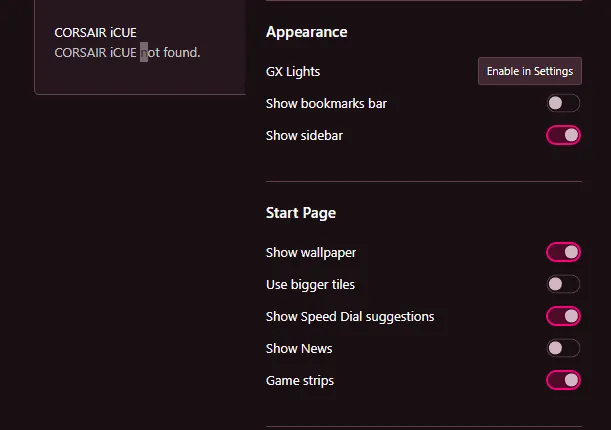
Sie können die Größe der Kacheln auf Ihrer Startseite ändern und Elemente wie Kurzwahlvorschläge, Newsfeeds oder Spielstreifen ausblenden. Darüber hinaus haben Sie die Möglichkeit, die Sichtbarkeit des Hintergrundbilds umzuschalten.
Widget-Verwaltung
Auf Wunsch können Sie Widgets vollständig von Ihrer Startseite entfernen. Sie können auswählen, welche Widgets angezeigt werden, darunter GX-Spiele, GX-Modi, Wetter und mehr.
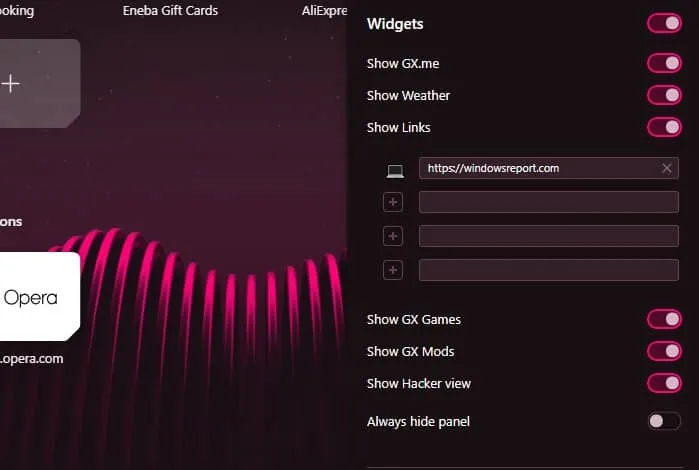
Sie können in diesem Abschnitt für Ihren Komfort auch bis zu vier Schnellzugriffslinks hinzufügen.
Kachelanimationen
Im Abschnitt „Animationen“ können Sie anpassen, wie sich Kacheln auf der Kurzwahlseite verhalten, wenn Sie mit der Maus darüber fahren oder darauf klicken. Ihre Konfigurationsoptionen sind hier jedoch etwas eingeschränkt.
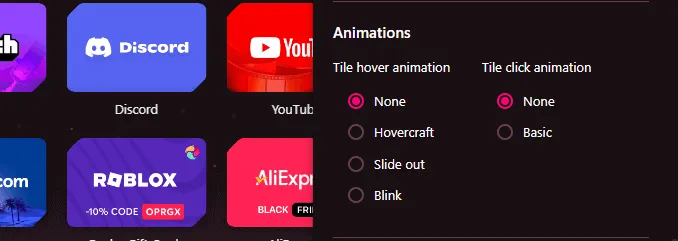
Funktionszugriff
Der Bereich „Funktionen“ umfasst Schnellzugriff auf GX-Profile, sodass Sie Profile in Opera GX rasch verwalten und erstellen können.
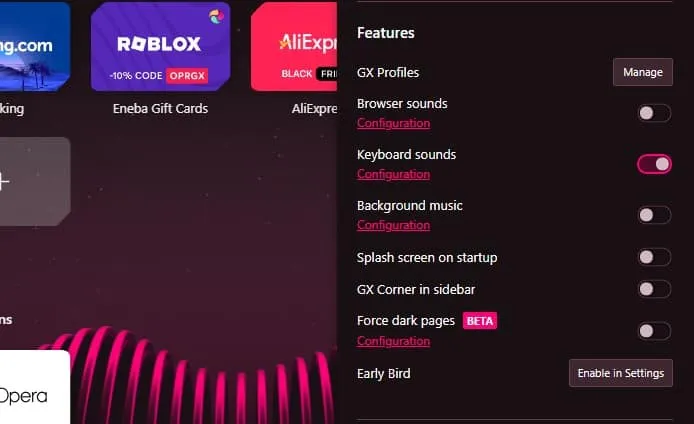
In diesem Abschnitt finden Sie Optionen zum Umschalten von Browser-Sounds, Tastatur-Sounds, Hintergrundmusik, zum Deaktivieren des Begrüßungsbildschirms und zum Verwalten der GX Corner-Einstellungen. Sie können sich auch für einen erzwungenen Dunkelmodus auf allen Seiten entscheiden.
Darüber hinaus besteht die Möglichkeit, am Early-Bird-Programm teilzunehmen, mit dem Sie die neuesten experimentellen Versionen des Browsers testen können.
RGX- und AI-Funktionen
Opera GX unterstützt auch KI-Chatbots, sodass Sie auswählen können, welche in Ihrer Seitenleiste angezeigt oder ausgeblendet werden sollen. In diesem Abschnitt können Sie auch KI-Eingabeaufforderungen für Texthervorhebungen aktivieren.
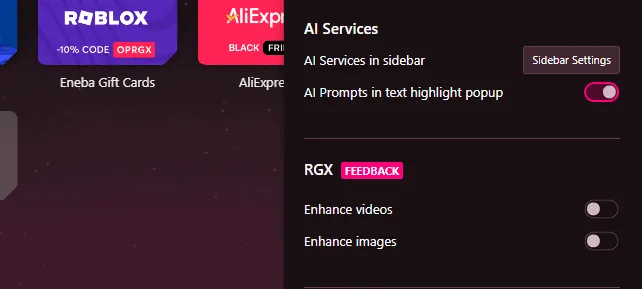
In Bezug auf RGX können Sie Verbesserungen für Videos oder Bilder einfach umschalten.
Datenschutz- und Sicherheitseinstellungen
Schließlich ermöglicht dieser Abschnitt die unkomplizierte Verwaltung von Werbeblockern und Tracking-Schutz. Von diesem Menü aus können Sie auch auf VPN-Konfigurationen zugreifen und Ihren Browserverlauf löschen.
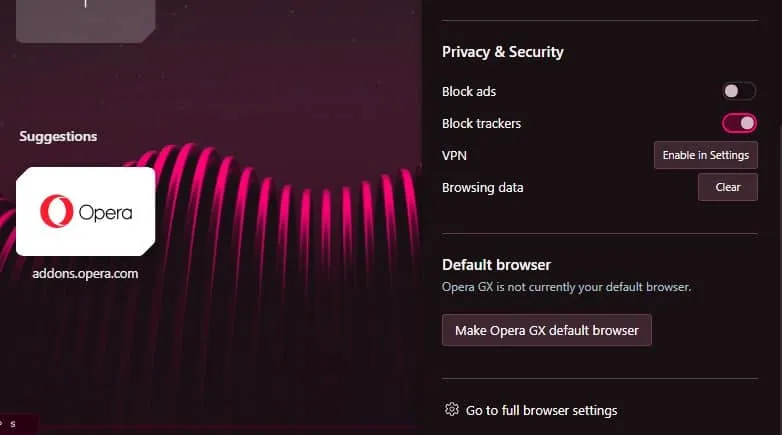
Wie hervorgehoben ist die Nutzung der Schaltfläche „GX-Schnelleinstellungen“ in Opera GX eine mühelose Möglichkeit, schnell auf wichtige Einstellungen zuzugreifen.



Schreibe einen Kommentar